Acer TravelMate 4060 series User Manual [hu]
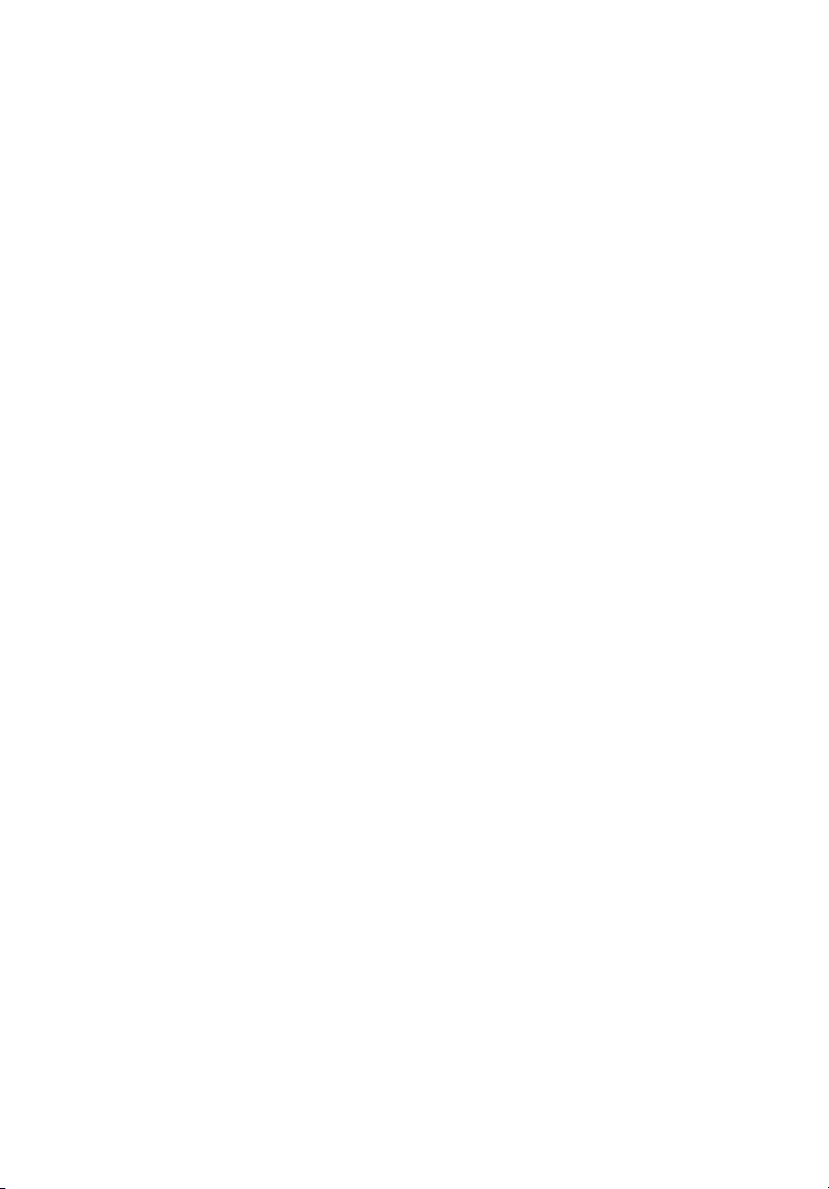
TravelMate 4060 sorozat
Felhasználói útmutató
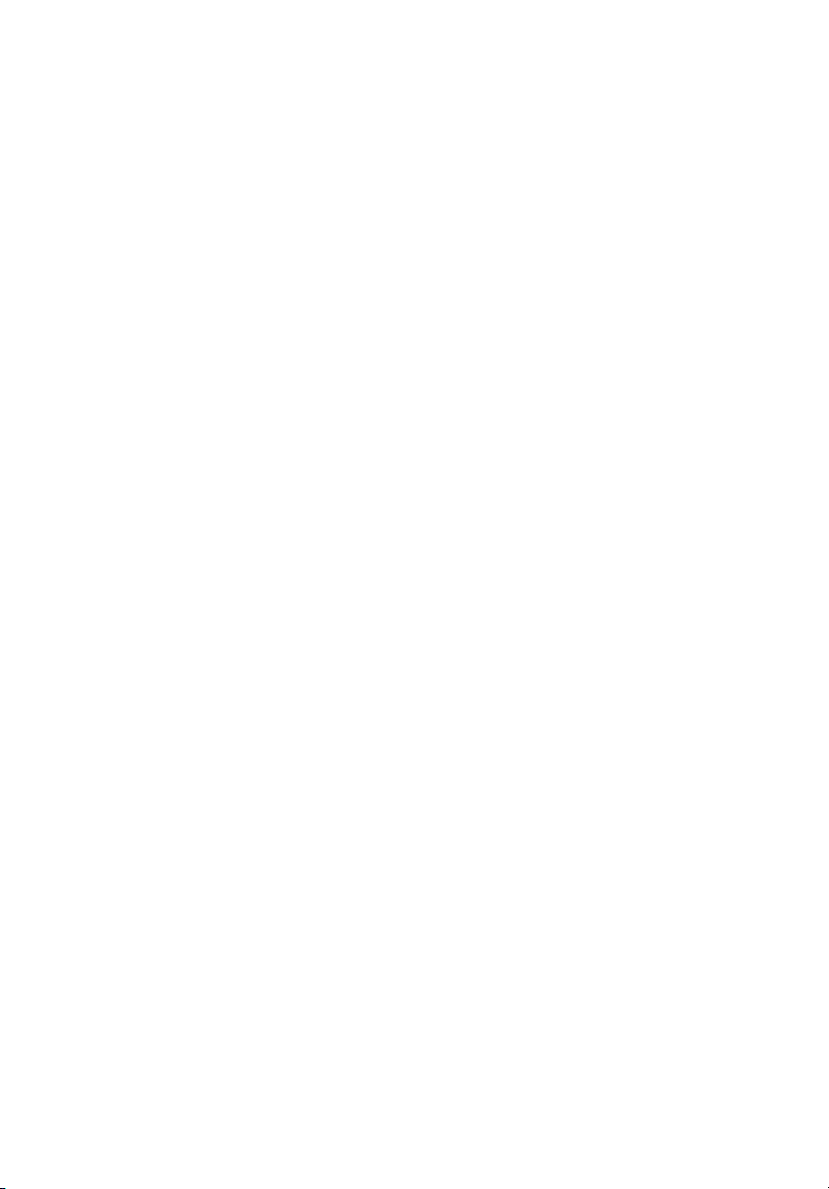
Copyright © 2005. Acer Incorporated.
Minden jog fenntartva.
TravelMate 4060 sorozat Felhasználói útmutató
Eredeti kiadás 2005. Augusztus
A kiadó fenntartja a jelen kiadványban foglalt információk rendszeres megváltoztatásának jogát,
anélkül, hogy az átdolgozásról vagy a változtatásról bárkit külön értesítene. A változtatások ennek
az útmutatónak az új kiadásaiban vagy kiegészítő dokumentumaiban és kiadványaiban jelennek
meg. A vállalat sem nyíltan, sem burkoltan nem nyilatkozik a kiadvány tartalmáról, nem vállal rá
garanciát, továbbá kifejezetten visszautasítja, hogy bármilyen meghatározott célra való
alkalmasságra vagy eladhatóságra vonatkozó garanciát nyújtana.
Jegyezze fel a lenti helyre a modellszámot, a sorozatszámot, illetve a vásárlás időpontját és helyét.
A sorozatszám és a modellszám a számítógépre ragasztott címkén található. Minden a készülékkel
összefüggő kapcsolatfelvétel során fel kell tüntetni a sorozatszámot, a modellszámot és a
vásárlással kapcsolatos adatokat.
Az Acer Incorporated előzetes írásos engedélye nélkül ennek a kiadványnak semmilyen részletét
nem szabad sokszorosítani, adatfeldolgozó rendszerben tárolni vagy továbbítani, legyen az
bármilyen formában vagy eszközzel, elektronikusan, mechanikusan, fénymásolással,
képrögzítéssel vagy másképp.
TravelMate 4060 sorozatú hordozható számítógép
Modellszám: _________________________
Sorozatszám: ________________________
Vásárlás időpontja: ____________________
Vásárlás helye: _______________________
Az Acer és az Acer logó az Acer Incorporated bejegyzett védjegyei. Más cégek termékeinek neveit
vagy védjegyeit itt csak azonosítás céljából használtuk, és az illető társaságok tulajdonát képezik.
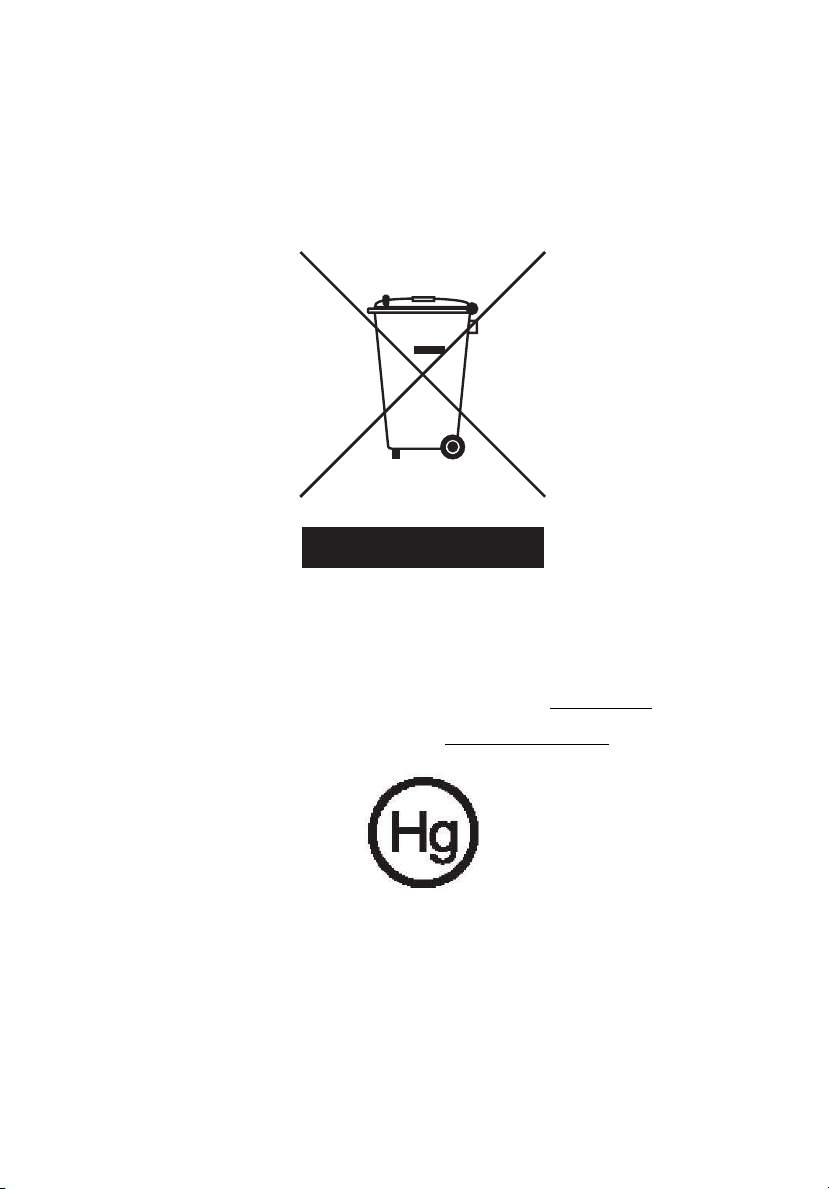
A hulladékelhelyezéssel kapcsolatos útmutatások
Ha többé már nincs szüksége a készülékre, ne dobja a szemétbe.
A környezetszennyezés csökkentése és a globális környezet leheto legnagyobb
mértékű védelme érdekében kérjük, gondoskodjon a készülék újrafelhasználásáról.
USA
Az LCD/CRT monitort vagy megjelenítőt tartalmazó elektronikus készülékek
esetében:
Az ebben a termékben található fényforrás/fényforrások higanyt tartalmaznak, és a
helyi, állami vagy szövetségi jogszabályok előírásai szerint újra kell hasznosítani
őket. További információkat az electronic industries alliance www.eiae.org
webhelyén talál. Ha a fényforrások újrahasznosításával kapcsolatban további
tájékoztatást szeretne kapni, látogasson el a www.lamprecycle.org
című
webhelyre.
iii
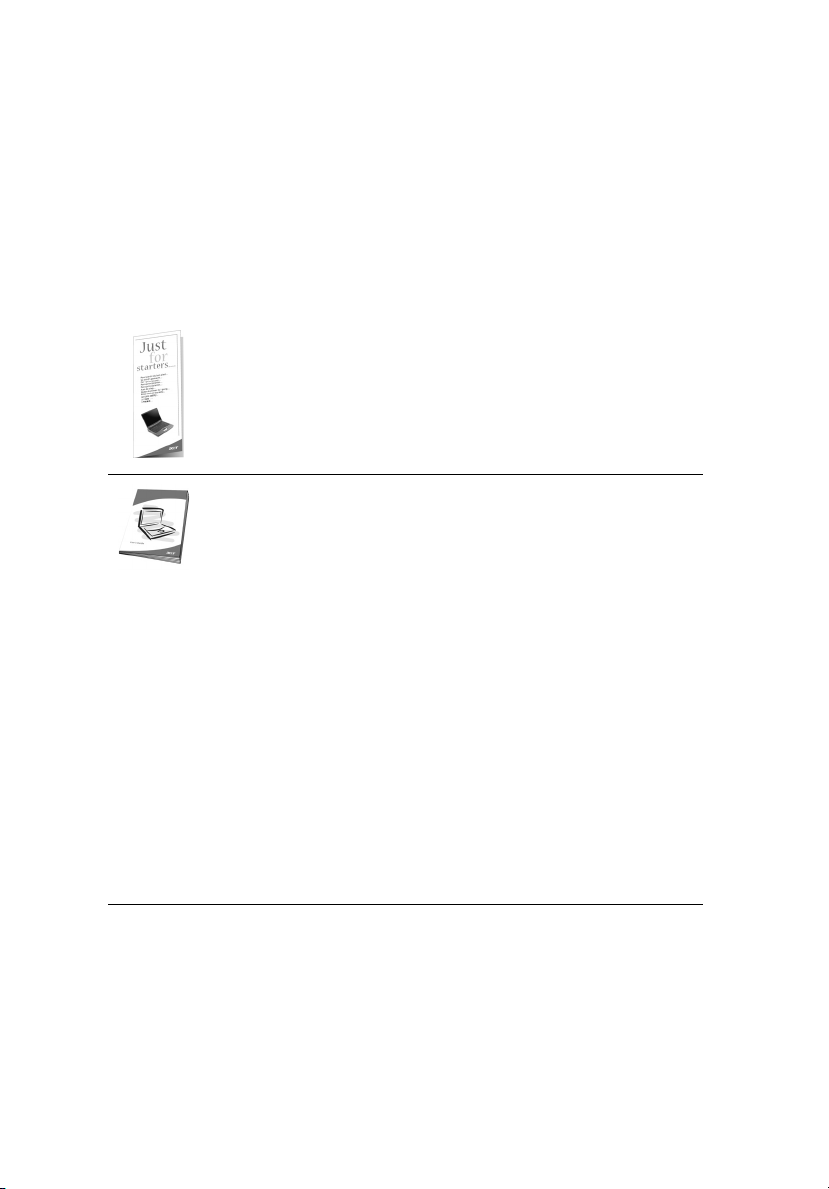
iv
Az első lépések
Köszönjük, hogy mobil számítástechnikai feladatai elvégzéséhez egy TravelMate
sorozatú hordozható számítógépet választott!
Útmutatók
Minden segítséget szeretnénk megadni Önnek új TravelMate gépének
használatához, ezért a következő útmutatókat dolgoztuk ki:
Az első a Kezdők számára... poszter, amely segítségére lesz a
számítógép üzembe helyezésénél.
A nyomtatott Felhasználói útmutató ismerteti új számítógépének
alapvető jellemzőit és funkciót. A számítógép még hatékonyabb
használatával kapcsolatban az AcerSystem User's Guide tartalmaz
útmutatást. Ez a kézikönyv részletes információkat tartalmaz például
az előre telepített segédprogramokról, az adat-helyreállításról,
a bővítési lehetőségekről és a hibaelhárításról. Emellett ismerteti a
garanciával kapcsolatos tudnivalókat, valamint a számítógépre
vonatkozó általános szabályokat és biztonsági előírásokat.
A kézikönyv Portable Document Format (PDF) formátumú,
és gyárilag telepítve van a számítógépre. Megnyitásához kövesse az
alábbi lépéseket:
1 Kattintson a következő elemekre: Start, Minden program,
AcerSystem.
2 Kattintson a következő elemre: AcerSystem User's Guide.
Megjegyzés: A fájl megtekintéséhez szükség van az Adobe Reader
alkalmazásra. Ha az Adobe Reader nincs telepítve a számítógépre,
akkor az AcerSystem User's Guide elemre kattintva először az
Adobe Reader telepítőprogramja jelenik meg. A telepítés
elvégzéséhez kövesse a képernyőn megjelenő utasításokat.
Az Adobe Reader használatával kapcsolatban a Súgó és támogatás
menüben talál útmutatást.
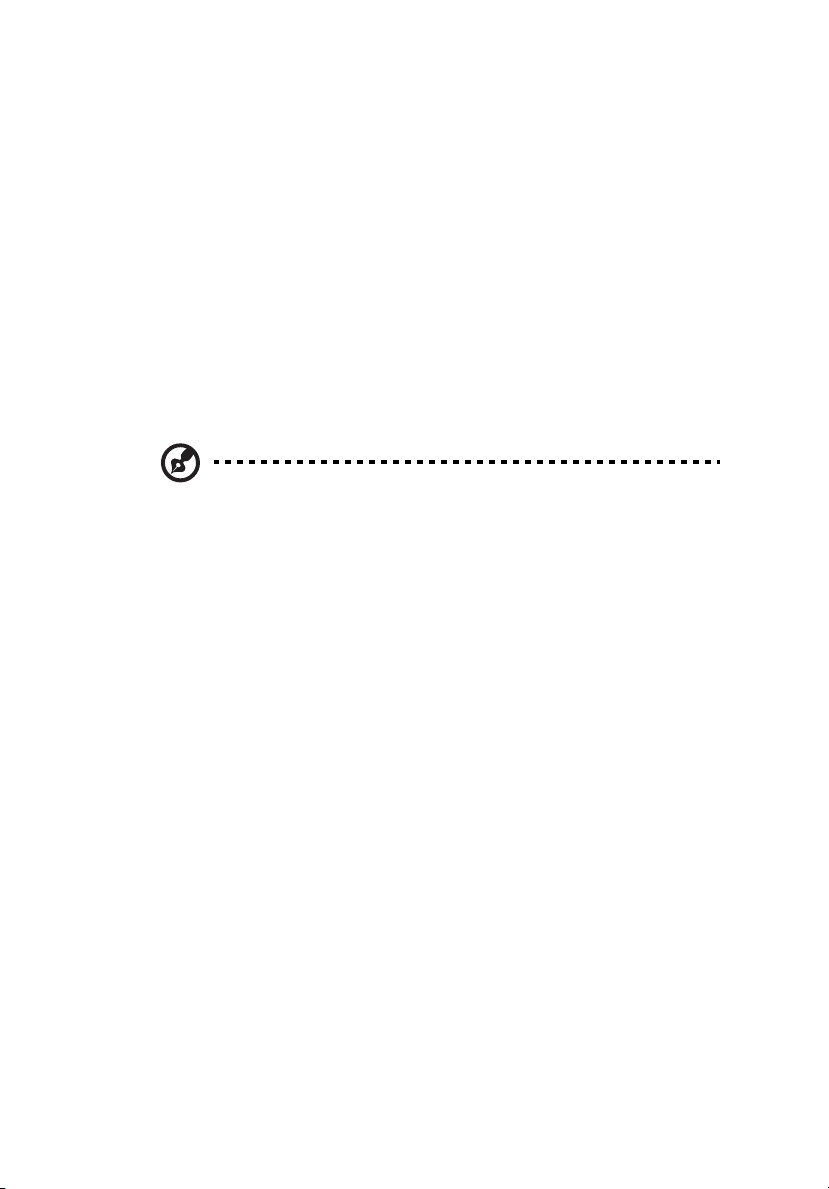
A számítógép gondozása és tippek a használathoz
A számítógép be- és kikapcsolása
A számítógép bekapcsolásához egyszerűen nyomja meg és engedje fel az LCD
kijelző alatt, a gyorsindítás gombok mellett elhelyezkedő bekapcsoló gombot.
A bekapcsoló gomb helyét illetően lásd: "Elölnézet" a 1. oldalon.
A kikapcsoláshoz az alábbi műveletek egyikét kell elvégeznie:
• Használja a Windows Kikapcsolás parancsát
Kattintson a következő elemekre: Start, A számítógép kikapcsolása,
majd kattintson a Kikapcsolás gombra.
• Használja a bekapcsoló gombot
A számítógép kikapcsolható a kijelző lehajtásával, vagy az alvás gyorsbillentyű
megnyomásával is <Fn> + <F4>.
Megjegyzés: Ha a számítógépet nem tudja a szokásos módon
kikapcsolni, akkor nyomja meg és négy másodpercnél hosszabb ideig
tartsa lenyomva a bekapcsoló gombot. Ha kikapcsolta a számítógépet
és újra be szeretné kapcsolni, akkor a bekapcsolás előtt legalább két
másodpercig várjon.
A számítógép gondozása
Számítógépe kiválóan fogja Önt szolgálni, ha vigyáz rá.
• Ne tegye ki a számítógépet közvetlen napsugárzásnak. Ne helyezze hőforrás,
például fűtőtest közelébe.
• Ne tegye ki a számítógépet 0 ºC (32 ºF) alatti vagy 50 ºC (122 ºF) feletti
hőmérsékletnek.
• Ne tegye ki a számítógépet mágneses mező hatásának.
• Ne tegye ki a számítógépet esőnek vagy nedvességnek.
• Ne öntsön vizet vagy más folyadékot a számítógépre.
• Ne tegye ki a számítógépet erős ütésnek vagy rázkódásnak.
• Ne tegye ki a számítógépet pornak és piszoknak.
• Ne tegyen semmilyen tárgyat a számítógépre.
• Ne csapja le a kijelzőt, amikor lehajtja.
• Soha ne tegye a számítógépet egyenetlen felületre.
v
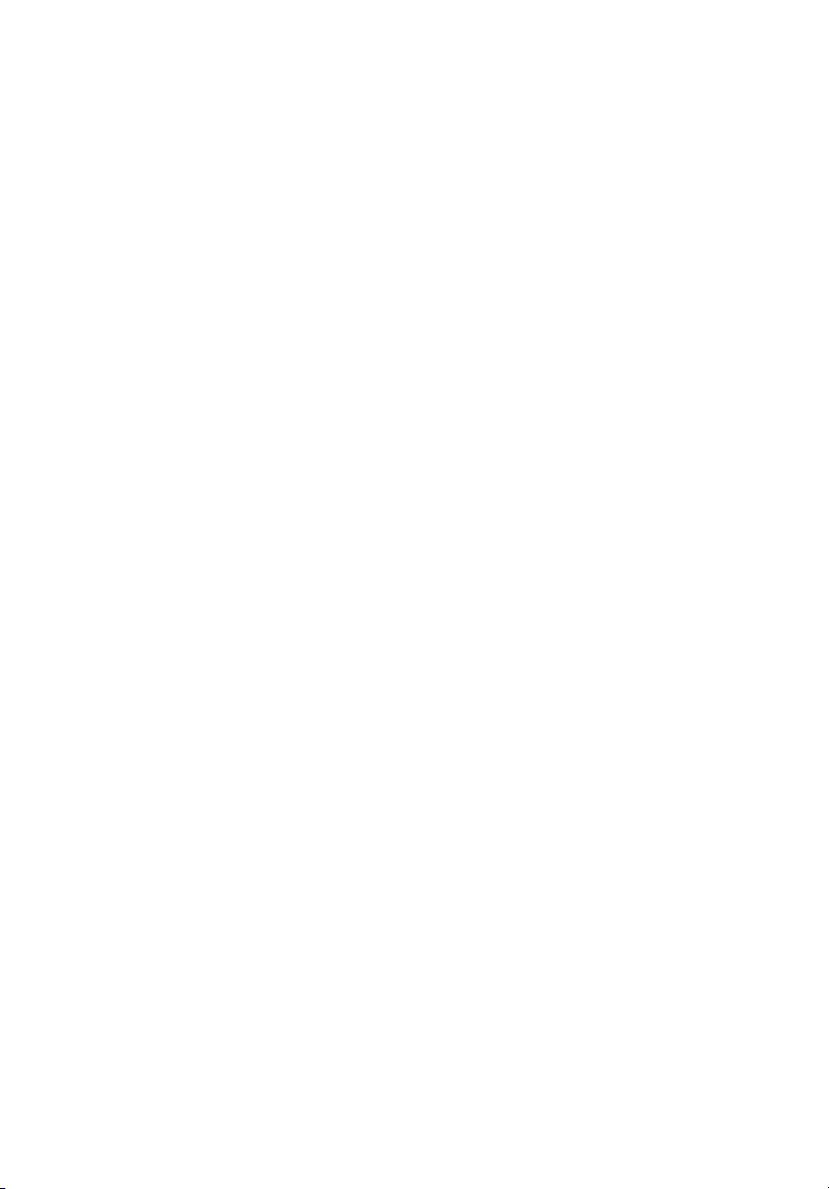
vi
A hálózati adapter gondozása
Néhány tanács a hálózati adapter gondozásához:
• Az adaptert semmilyen más készülékhez ne csatlakoztassa.
• Ne lépjen rá a hálózati kábelre, és ne tegyen rá súlyos tárgyakat. A hálózati
kábelt és az egyéb kábeleket úgy helyezze el, hogy ne akadályozzák a
környezetében lévő személyek mozgását.
• Amikor kihúzza a hálózati kábelt, akkor ne a kábelt, hanem magát a
csatlakozót húzza.
• Hosszabbító kábel használatakor a csatlakoztatott berendezések összesített
névleges áramfelvétele nem haladhatja meg a hálózati kábel névleges
teljesítményét. Az azonos fali dugaszolóaljzatba csatlakoztatott berendezések
összesített névleges áramfelvétele nem haladhatja meg a biztosíték névleges
teljesítményét.
Az akkumulátor gondozása
Néhány tanács az akkumulátor gondozásához:
• Csere esetén csak azonos típusú akkumulátort használjon. Az akkumulátor
eltávolítása vagy cseréje előtt kapcsolja ki a számítógépet.
• Ne próbálja kibontani az akkumulátort. A gyermekektől tartsa távol.
• Az elhasznált akkumulátoroktól a helyi jogszabályokat betartva szabaduljon
meg. Ha lehetséges, gondoskodjon az akkumulátor újrahasznosításáról.
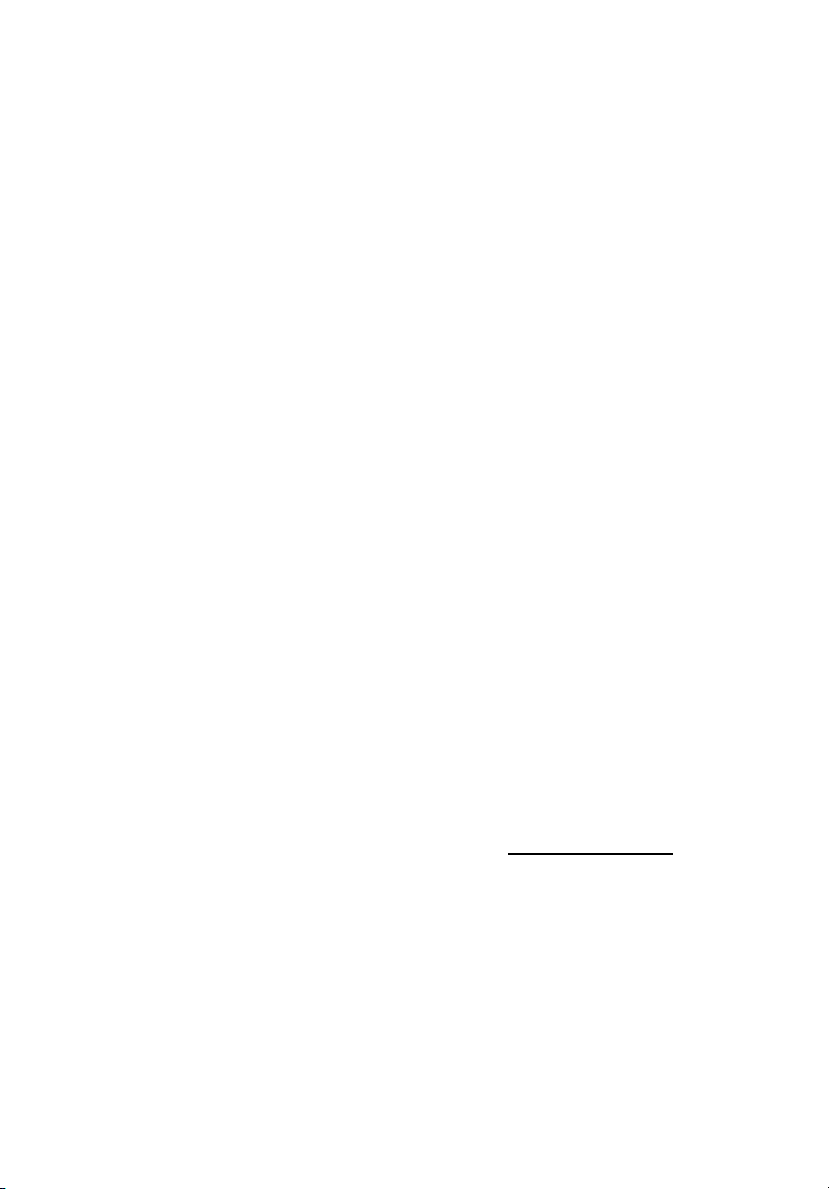
Tisztítás és javítás
A számítógép tisztításakor kövesse az alábbi lépéseket:
1 Kapcsolja ki a számítógépet, és vegye ki az akkumulátorcsomagot.
2 Húzza ki a hálózati adaptert.
3 Puha, nedves kendőt használjon. Ne használjon folyékony vagy hajtógázos
tisztítószert.
Ha az alábbiak valamelyike történik:
• a számítógépet leejtették vagy a burkolata megsérült
• a számítógép nem működik megfelelően
Lásd: "Gyakran ismétlődő kérdések" a 25. oldalon.
Vigyázat
A gyártó által nem engedélyezett változtatások vagy módosítások miatt a
felhasználó elveszítheti a Federal Communications Commission (Szövetségi
Távközlési Bizottság) által a számítógép működtetésére biztosított jogát.
Üzemi feltételek
A készülék megfelel az FCC szabályzat 15. fejezetének. A működtetésnek a
következő két feltétele van: (1) A készülék nem okozhat káros zavart, és (2) A
készüléknek minden zavart el kell viselnie, beleértve a nem kívánatos működést
okozó zavarokat is.
Kérjük, kövesse az FCC vezeték nélküli funkciókkal rendelkező berendezésekre
vonatkozó biztonsági előírásait, amelyeket minden rádiófrekvenciás
szolgáltatásokat biztosító berendezés használati utasítása tartalmaz.
A helytelen üzembe helyezés vagy szakszerűtlen használat a rádiótávközlésben
zavarokat kelthet. A belső antenna bármilyen megváltoztatása esetén az FCC
engedély és a garancia hatályát veszti.
Az engedélyezett szolgáltatásokkal fellépő rádiófrekvenciás interferencia
megelőzése érdekében a készüléket beltéri használatra tervezték, és a kültéri
használatot engedélyeztetni kell.
Ha termékeinkkel, szolgáltatásainkkal kapcsolatban további információkra van
szüksége, keresse fel webhelyünket: Látogasson el a http://global.acer.com
webhelyre.
vii
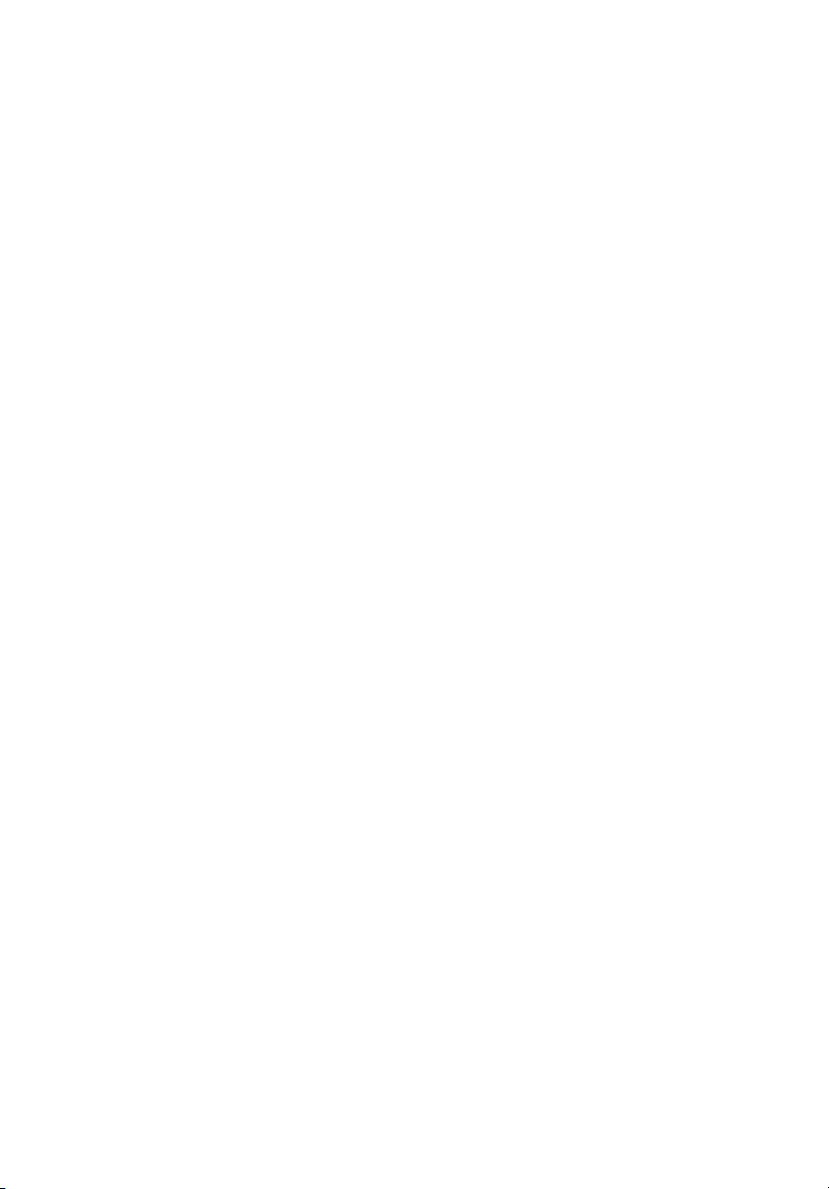
A hulladékelhelyezéssel kapcsolatos útmutatások iii
Az első lépések iv
Útmutatók iv
A számítógép gondozása és tippek a használathoz v
A számítógép be- és kikapcsolása v
A számítógép gondozása v
A hálózati adapter gondozása vi
Az akkumulátor gondozása vi
Tisztítás és javítás vii
TravelMate – ismerkedés 1
Elölnézet 1
Tartalom
Elölnézet lehajtott kijelzővel 2
Bal oldali nézet 3
Jobb oldali nézet 4
Hátulnézet 4
Alulnézet 5
Specifikációk 6
Állapotjelzők9
Gyorsindító gombok 10
Érintőpad 11
Alapvető tudnivalók az érintőpadról 11
A billentyűzet használata 13
Zároló billentyűk és a beépített numerikus billentyűzet 13
Windows billentyűk14
Gyorsbillentyűk15
Különleges billentyűk17
Az optikai (CD vagy DVD) meghajtó tálcájának kinyitása 18
Számítógépes biztonsági zár használata 18
Hang 19
A hangerő állítása 19
A rendszer segédprogramjainak használata 20
Acer eManager 20
Acer GridVista (kétmonitoros megjelenítés támogatása) 21
Launch Manager 23
Norton AntiVirus 24
Gyakran ismétlődő kérdések 25
Szervizszolgáltatás kérése 29
Utazók Nemzetközi Garanciája
(International Travelers Warranty; ITW) 29
Mielőtt telefonálna 29
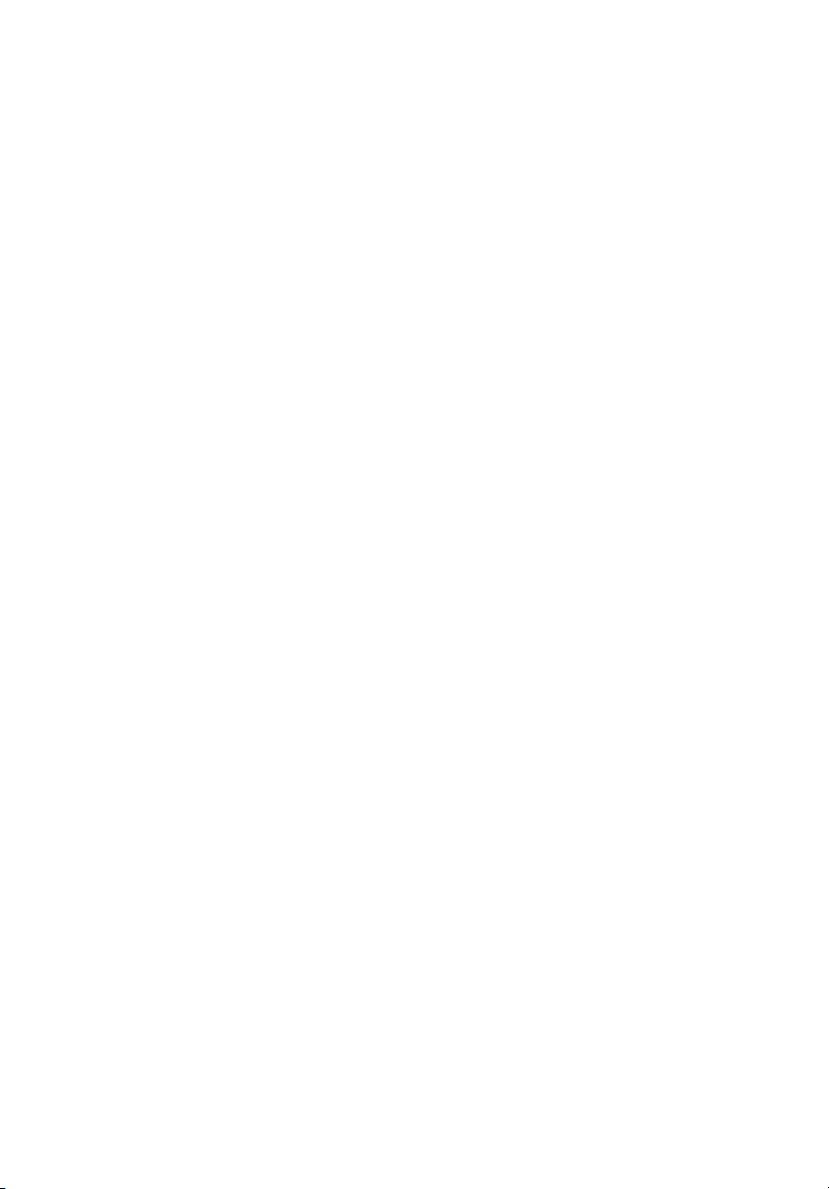
A hordozható számítógép szállítása 30
Lekapcsolás az asztali munkahelyről30
Mozgatás 30
A számítógép előkészítése 30
Mit vigyen magával a megbeszélésekre 31
A számítógép hazaszállítása 31
A számítógép előkészítése 31
Mit vigyen magával 32
További óvintézkedések 32
Otthoni iroda felállítása 32
Utazás a számítógéppel 32
A számítógép előkészítése 32
Mit vigyen magával 33
További óvintézkedések 33
Nemzetközi utazás a számítógéppel 33
A számítógép előkészítése 33
Mit vigyen magával 33
További óvintézkedések 34
A számítógép biztonságba helyezése 34
Számítógépes biztonsági zár használata 34
Jelszavak használata 34
Jelszavak beírása 35
Jelszavak megadása 35
Bővítés kiegészítőkkel 36
Csatlakozási lehetőségek 36
Fax-/adatmodem 36
Beépített hálózati csatoló 37
Universal Serial Bus (USB) 37
IEEE 1394 port 38
PC-kártyafoglalat 38
Memória beszerelése 40
BIOS segédprogram 40
Rendszerindítási sorrend 41
Disk-to-disk recovery engedélyezése 41
Jelszó 41
Szoftverhasználat 41
DVD filmek lejátszása 41
Energiagazdálkodás 42
Acer eRecovery 43
Biztonsági másolat készítése 43
Helyreállítás biztonsági másolatból 44
Az alapértelmezett, gyári lemezkép CD-lemezre írása 44
A számítógéppel együtt szállított szoftverek
újratelepítése CD nélkül 45
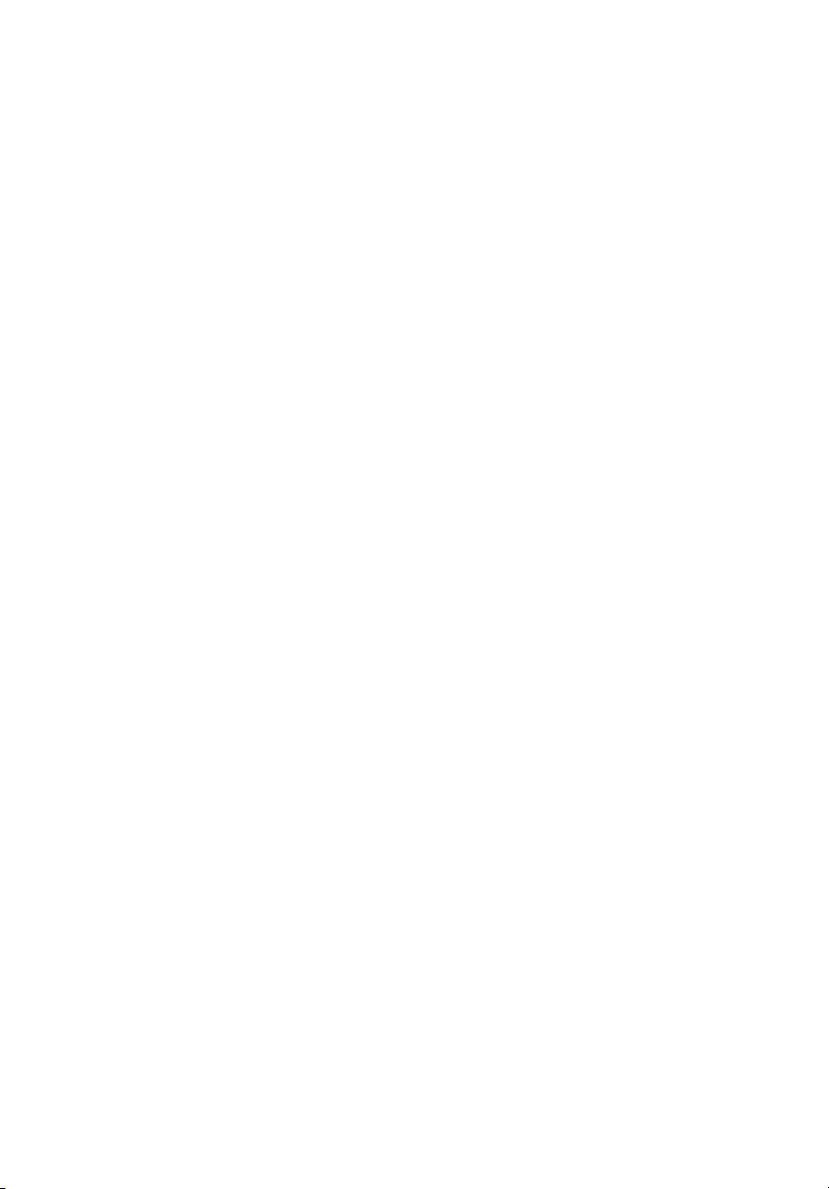
Jelszó módosítása 45
Hibaelhárítás 46
Hibaelhárítási tanácsok 46
Hibaüzenetek 46
Jogszabályi és biztonsági tudnivalók 48
Megfelelés az ENERGY STAR irányelveknek 48
FCC megjegyzés 48
A modemre vonatkozó megjegyzések 49
Fontos biztonsági tudnivalók 50
Nyilatkozat a lézerekre vonatkozó biztonsági
előírásoknak való megfelelésről52
Tudnivalók az LCD kijelző képpontjairól 52
Macrovision szerzői jogvédelmi megjegyzés 52
Rádiókészülék hatósági engedélyezési megjegyzés 53
Általános tudnivalók 53
Európai Unió (EU) 53
Az FCC rádiófrekvenciás biztonsági követelményei 55
Kanada – alacsony teljesítményű, engedélyre nem
köteles rádiófrekvenciás távközlési eszközök (RSS-210) 56
Federal Communications Comission
Declaration of Conformity 57
Declaration of Conformity for CE Marking 58
Tárgymutató 59
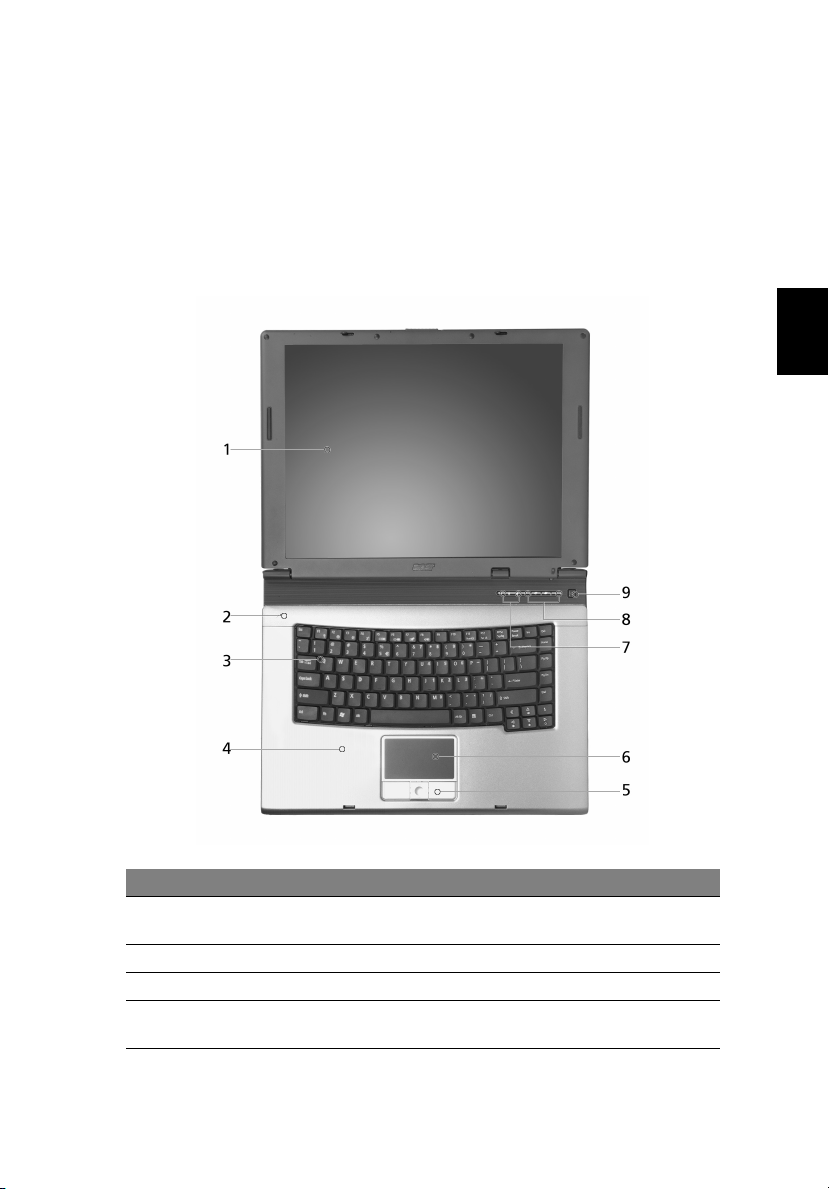
TravelMate – ismerkedés
Miután a Kezdők számára... poszter alapján üzembe helyezte a számítógépet,
ismerkedjen meg új TravelMate gépével!
Elölnézet
1
Magyar
# Elem Leírás
1Kijelző Más néven folyadékkristályos kijelző (Liquid-Crystal
Display, LCD), a számítógép kimenetét jeleníti meg.
2Mikrofon Belső mikrofon hangfelvételek készítéséhez.
3 Billentyűzet Az adatbevitel eszköze.
4 Csuklótámasz Kényelmes támaszkodási felület a számítógép
használatának idejére.
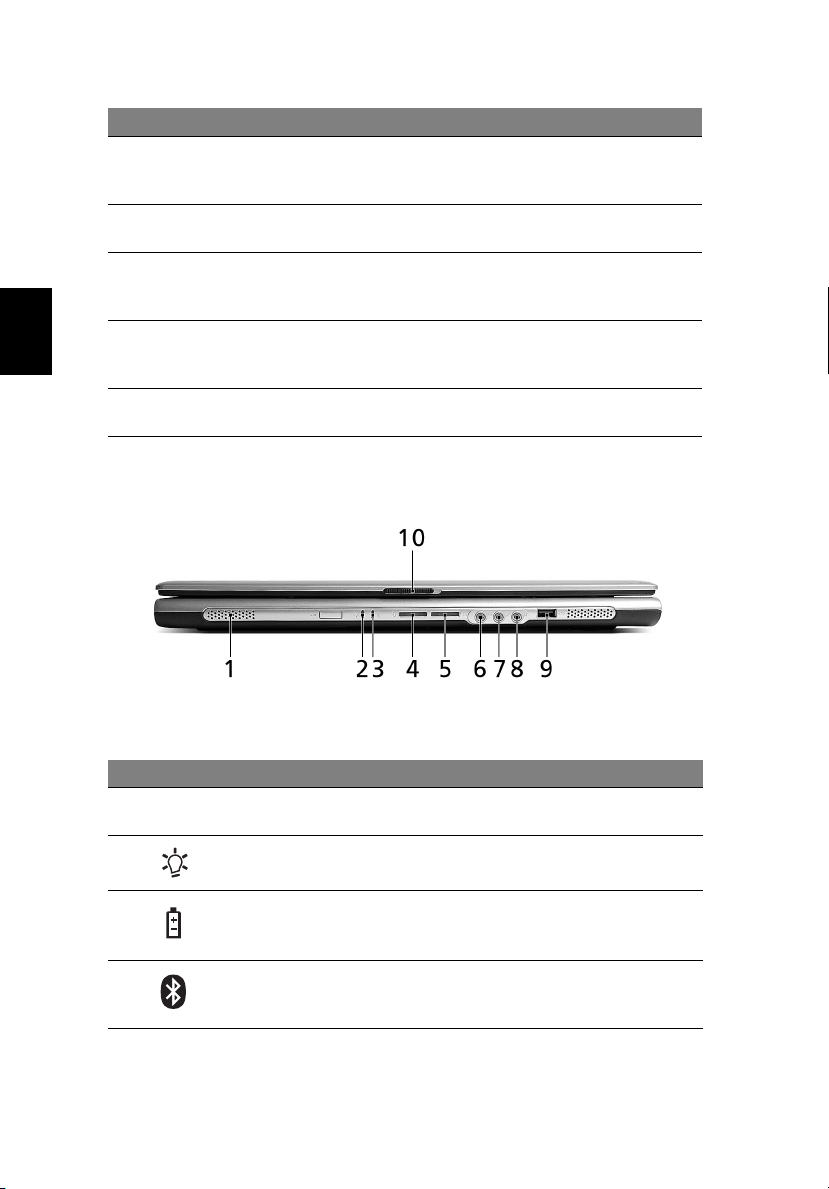
Magyar
2
# Elem Leírás
5 Kattintógombok
(bal, középső
és jobb)
6Érintőpad Érintésérzékeny mutatóeszköz, a számítógépek egeréhez
7 Állapotjelző
fények
8 Gyorsindító
gombok
9 Bekapcsoló
gomb
A bal és a jobb oldali gomb bal és jobb oldali egérgombként
szolgál; a középső gomb pedig négyirányú gördítésre,
léptetésre használható.
hasonlóan működik.
Fénykibocsátó diódák (Light-Emitting Diode, LED),
fényükkel a számítógép funkcióinak és összetevőinek
állapotát jelzik.
A gyakran használt programok elindítására szolgáló
gombok. A részleteket lásd: "Gyorsindító gombok" on
page 10.
Be- és kikapcsolja a számítógépet.
Elölnézet lehajtott kijelzővel
# Ikon Elem Leírás
1 Hangszórók A bal és a jobb oldali hangszórók sztereó
hangkimenetet biztosítanak.
2 Üzemállapot jelzőfény Zöld fénnyel világít, ha a számítógép
bekapcsolt állapotban van.
3 Akkumulátor
állapotjelző
4 Bluetooth
kommunikáció gomb/
állapotjelző
Az akkumulátor töltése közben világít.
Segítségével engedélyezheti vagy
letilthatja a Bluetooth funkciót. A Bluetooth
kommunikáció állapotát jelzi (opcionális).
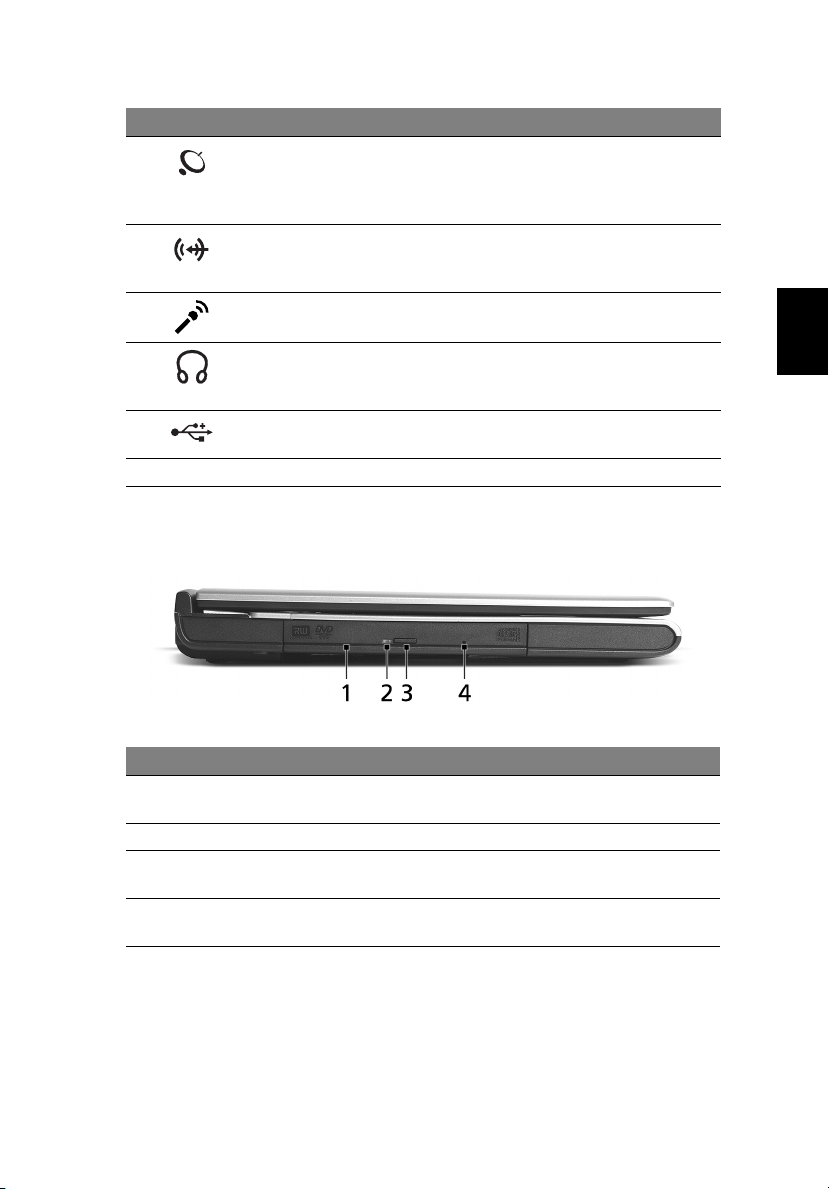
# Ikon Elem Leírás
5 Vezeték nélküli
kommunikáció gomb/
állapotjelző
6 Vonali bemenet aljzat Hangbemeneti eszközök
7 Mikrofon aljzat Külső mikrofon csatlakoztatását teszi
8 Fejhallgató/
hangszórók/vonali
kimenet aljzat
9 USB 2.0 port USB 2.0 eszközök (pl. USB-s egér vagy
10 Retesz A számítógép fedelét rögzíti.
Segítségével engedélyezheti vagy
letilthatja a vezeték nélküli funkciókat. A
vezeték nélküli LAN kommunikáció
állapotát jelzi (opcionális).
(pl. CD-lejátszó, sztereó sétálómagnó)
csatlakoztatását teszi lehetővé.
lehetővé.
Hangkimeneti eszközök
(pl. hangszórók, fejhallgató)
csatlakoztatását teszi lehetővé.
kamera) csatlakoztatását teszi lehetővé.
Bal oldali nézet
3
Magyar
# Elem Leírás
1 Optikai meghajtó Belső optikai meghajtó, típusától függően CD- és DVD-
2 LED állapotjelző Akkor világít, amikor az optikai meghajtó aktív.
3 Optikai meghajtó
kiadógombja
4 Vészkiadó furat Lehetővé teszi az optikai meghajtó tálcájának a
lemezek befogadására alkalmas.
Az optikai meghajtó tálcáját nyitja ki.
számítógép kikapcsolt állapotában történő kinyitását.
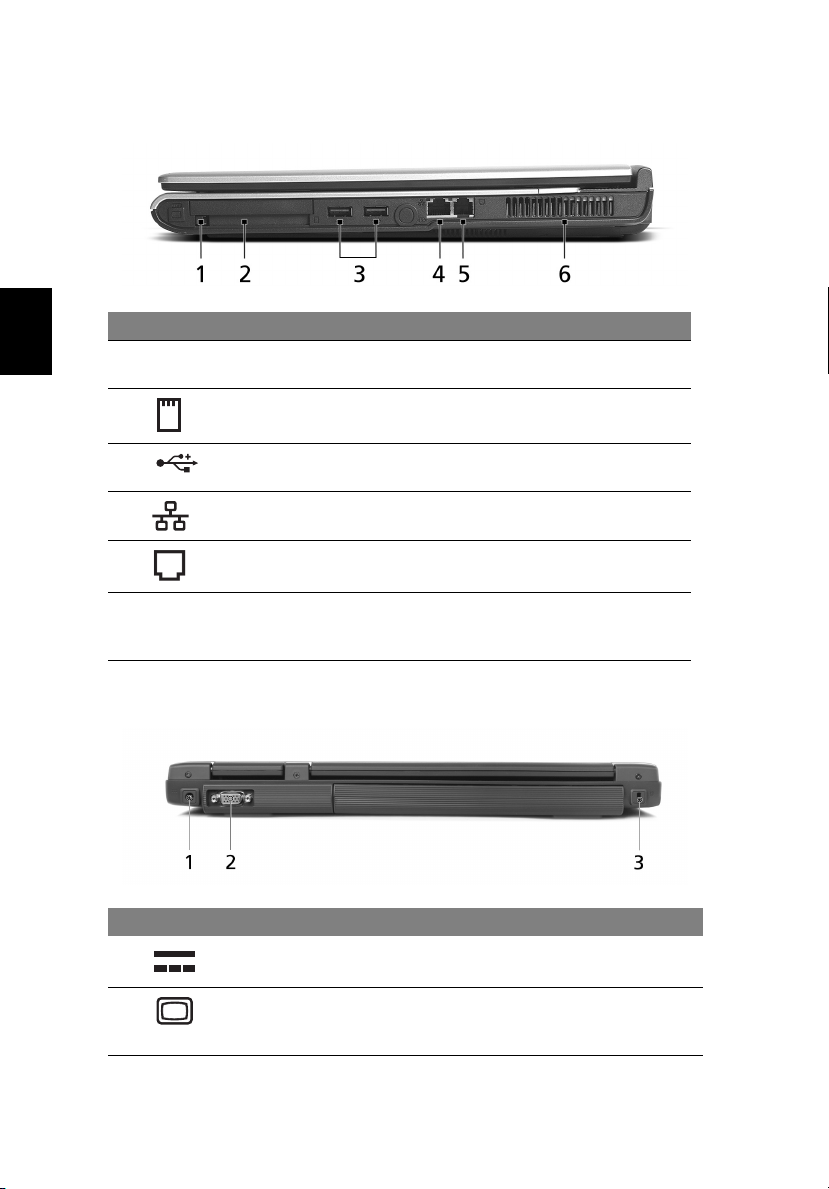
Magyar
4
Jobb oldali nézet
# Ikon Elem Leírás
1 PC-kártya
kiadógombja
2 PC-kártyafoglalat Egy darab 2-es típusú (Type II) PC-kártya
A foglalatban található PC-kártyát adja ki.
fogadására alkalmas.
3Kettő darab USB 2.0
port
4 Ethernet (RJ-45) port Ethernet 10/100 típusú hálózattal képes
5 Modem (RJ-11) port Telefonvonal csatlakoztatását teszi
6Szellőzőnyílások Segítségükkel még hosszas használat
USB 2.0 eszközök (pl. USB-s egér vagy
kamera) csatlakoztatását teszi lehetővé.
biztosítani a kapcsolatot.
lehetővé.
esetén is fenntartható a számítógép
megfelelő üzemi hőmérséklete.
Hátulnézet
# Ikon Elem Leírás
1 Egyenáramú
bemenet aljzat
2Külső kijelző port Megjelenítő eszköz
A váltakozó áramú hálózati adapter
csatlakoztatását teszi lehetővé.
(pl. külső monitor vagy LCD kivetítő)
csatlakoztatását teszi lehetővé.
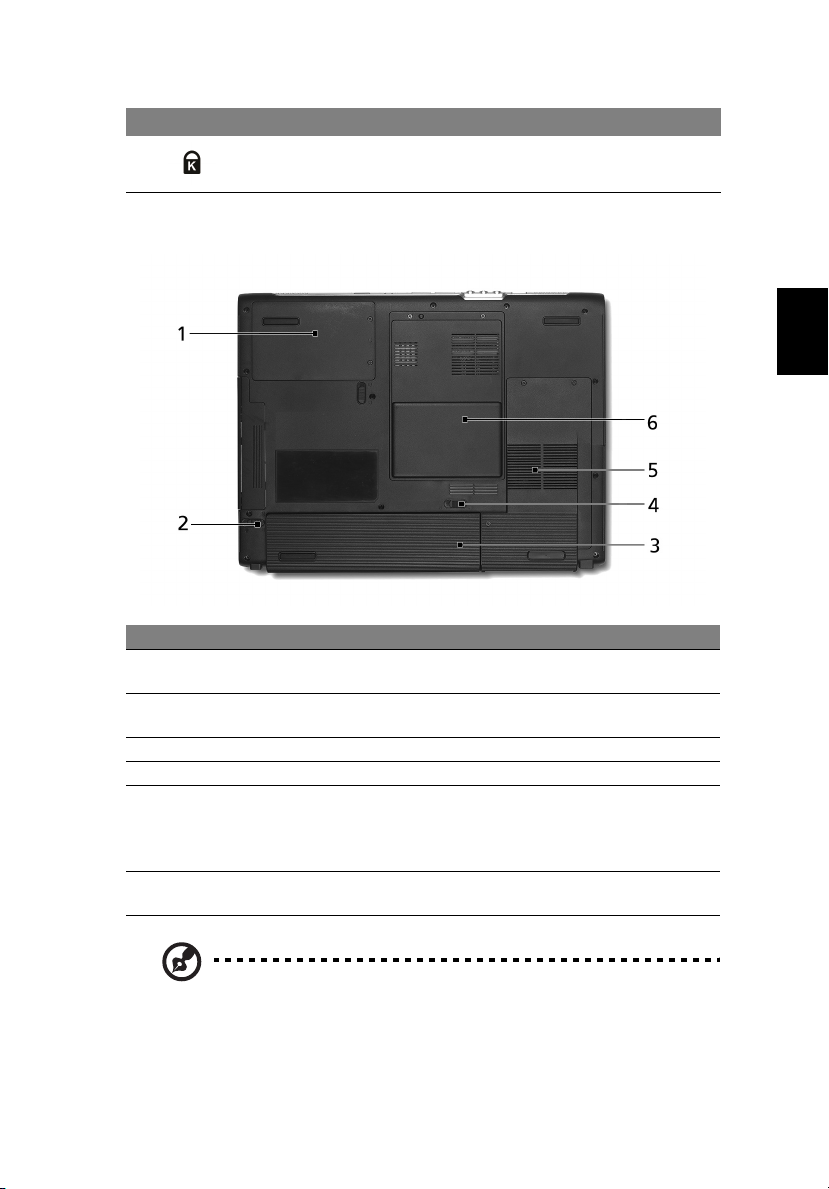
# Ikon Elem Leírás
3 Kensington záraljzat Kensington számítógépes biztonsági zár
alkalmazását teszi lehetővé.
Alulnézet
# Elem Leírás
1 Merevlemez-foglalat A számítógép merevlemezét fogadja be
2 Akkumulátor
kioldógombja
3 Akkumulátorfoglalat A számítógép akkumulátorát fogadja be.
4 Akkumulátor retesze Az akkumulátor rögzítését biztosítja.
5Hűtőventilátor A számítógép hűtését segíti elő.
6 Memóriarekesz A számítógép fő memóriáját tartalmazza, illetve egy
(csavaros rögzítésű).
Az akkumulátor eltávolítását teszi lehetővé.
Megjegyzés: A ventilátor nyílását nem szabad
elfedni, illetve a levegő áramlását egyéb módon sem
szabad akadályozni.
darab Mini PCI kártya behelyezését teszi lehetővé.
5
Magyar
Megjegyzés: A fent megadott specifikációk csak tájékoztató
jellegűek. A számítógép pontos konfigurációja a megvásárolt modell
függvénye.
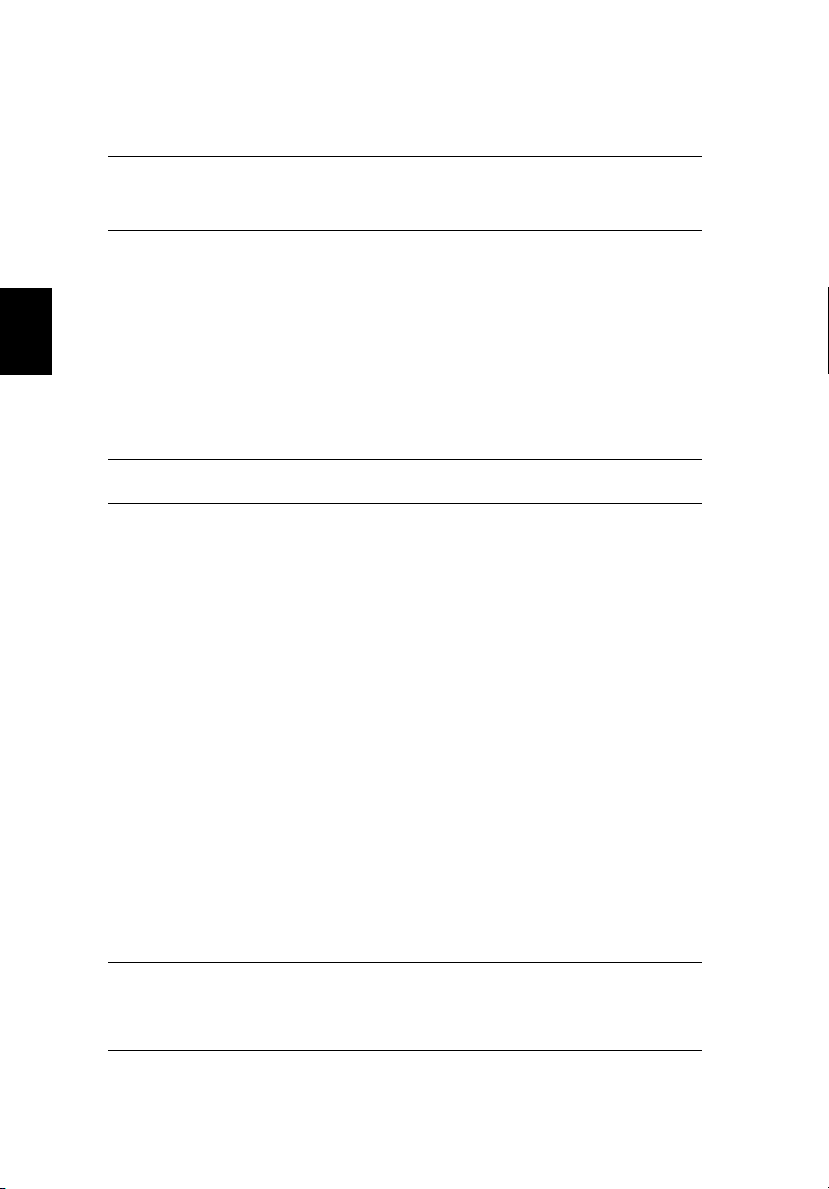
6
Specifikációk
Magyar
Operációs rendszer
Platform Processzor:
Rendszermemória 256/512 MB vagy 1 GB DDR2 533 memória, kettő darab
Megjelenítés és
grafika
Adattároló
alrendszer
Microsoft
vagy
Microsoft
Intel
(2 MB másodszintű gyorsítótár, 1,60/1,73/1,86/2/2,13/2,26
GHz, 533 MHz-es előoldali busz)
Intel
gyorsítótár, 1,60 GHz, 400 MHz-es előoldali busz)
Intel
(1 MB másodszintű gyorsítótár, 1,40/1,50/1,60 GHz,
400 MHz-es előoldali busz)
Lapkakészlet: Intel
soDIMM modullal 2 GB-ig bővíthető
15,4”-os, színes, WXGA TFT LCD, 1280 x 800 képpontos
felbontás, az Acer GridVista segítségével a többablakos,
két képernyős megjelenítés támogatása
15”-os, színes, XGA TFT LCD, 1024 x 768 képpontos
felbontással
16,7 millió szín
Egyidejű LCD és CRT megjelenítés az LCD kijelző
felbontásával, 70 Hz-en
Külső felbontás/frissítés:
2048 x 1536: 75/60 Hz
1600 x 1200: 120/100/85/75/60 Hz
1400 x 1050: 60 Hz
1280 x 1024: 160/120/100/85/75/60 Hz
1024 x 768: 200/160/120/100/85/75/60 Hz
800 x 600: 200/160/120/100/85/75/60 Hz
Integrált Intel
Graphics Media Accelerator 900, legfeljebb 128 MB
megosztott memóriával
A Microsoft
megjelenítés támogatása
MPEG-2/DVD-lejátszás hardveres gyorsítással
40/60/80/100 GB-os ATA/100 merevlemezes meghajtó
Optikai meghajtók:
®
Windows® XP Home Edition (Service Pack 2)
®
Windows® XP Professional (Service Pack 2)
®
Pentium® M 730/740/750/760/770/780 processzor
®
Pentium® M 725 processzor (2 MB másodszintű
®
Celeron® M 360/370/380 processzor
®
915GM
®
915GM 3D grafikus vezérlő, Intel®
®
DirectX® 9.0 és a kettős független
• DVD-Dual kétrétegű meghajtó
• DVD/CD-RW kombó meghajtó
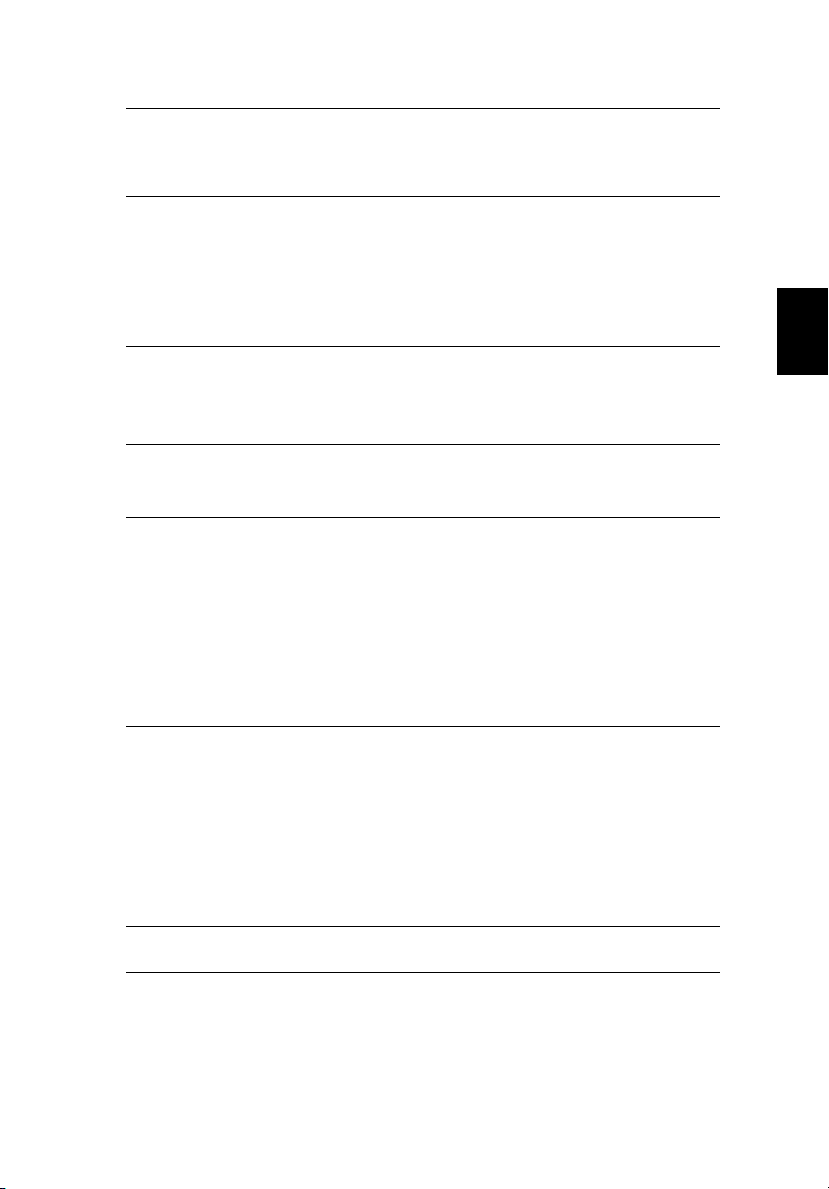
Méretek és súly 364 (szélesség) x 279 (mélység) x 33,9/38,9 (magasság)
mm (14,33 x 10,98 x 1,33/1,53 hüvelyk)
2,91 kg a 15”-os LCD-vel rendelkező modelleknél
2,94 kg a 15,4”-os LCD-vel rendelkező modelleknél
Energiaellátó
alrendszer
ACPI 2.0 processzor-energiakezelő szabvány, a
készenléti és a hibernálás energiatakarékos üzemmód
támogatásával
65 W-os lítium ionos akkumulátor (8 cellával) vagy
29,6 W-os lítium ionos akkumulátor (4 cellával)
2,5 órás gyorstöltés, 3,5 órás töltés használat közben
65 W-os hálózati adapter
Beviteli eszközök
88/89 gombos Acer FineTouch
™
billentyűzet
Érintőpad négyirányú léptető gombbal
Négy darab gyorsindító gomb
Kettő darab előoldali LED-gomb: WLAN és Bluetooth
®
Hang Hangrendszer kettő darab beépített hangszóróval
Beépített mikrofon
Sound Blaster Pro
™
és MS-Sound kompatibilis
Kommunikáció Modem: 56K ITU V.92 PTT jóváhagyással;
Wake-on-Ring támogatás
LAN: 10/100 Mbps Fast Ethernet;
Wake-on-LAN támogatás
WLAN: beépített Acer InviLink
®
Wi-Fi
CERTIFIED™ csatoló
Az Acer SignalUp
™
vezeték nélküli technológia
™
802.11b/g
támogatása
WPAN: beépített Bluetooth
®
csatoló
Be/kiviteli felület Három darab USB 2.0 port
Ethernet (RJ-45) port
Modem (RJ-11) port
Külső kijelző (VGA) port
Mikrofonbemenet aljzat
Vonali bemenet aljzat
Fejhallgató/hangszóró/vonali kimenet aljzat
PC-kártyafoglalat (egy darab Type II)
Egyenáramú bemenet a hálózati adapterhez
Biztonság Kensington záraljzat
Felhasználói és felügyelői jelszó a BIOS-ban
7
Magyar
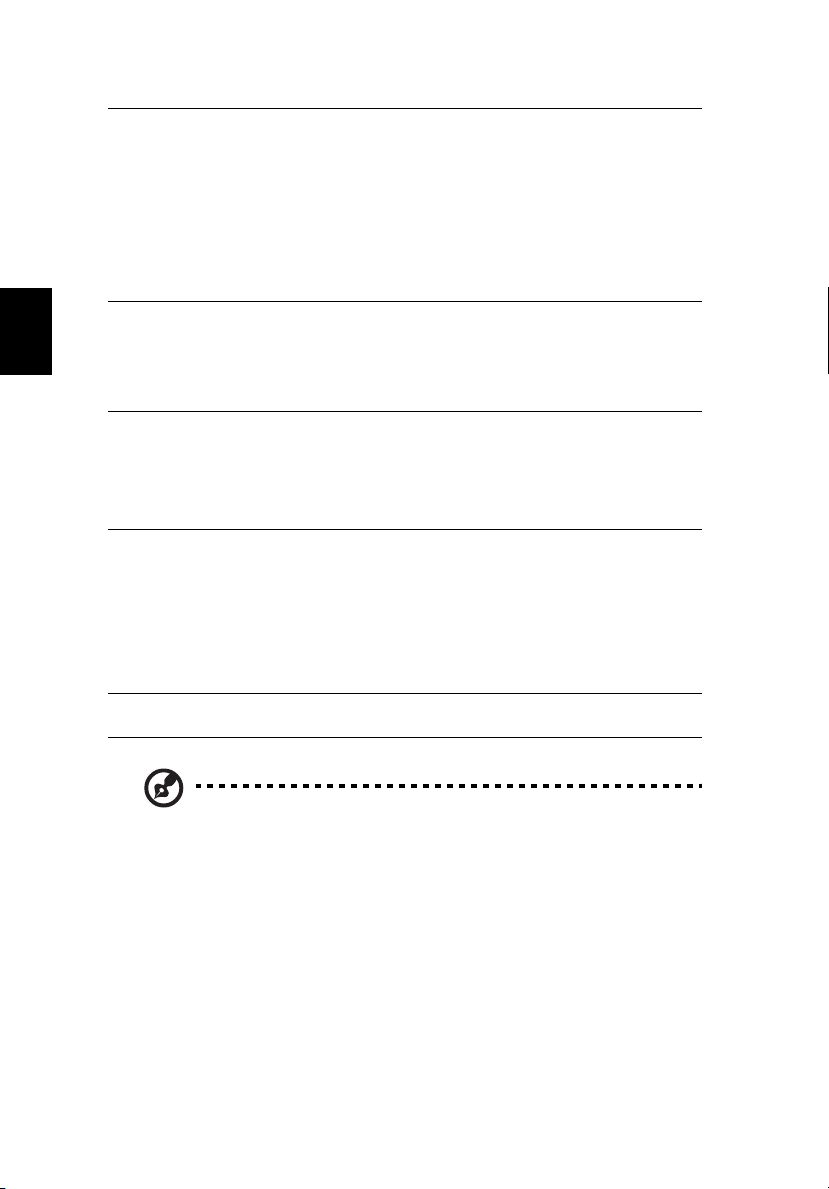
Magyar
8
Szoftverek Acer eManager (Acer ePowerManagement,
Acer ePresentation, Acer eRecovery, Acer eSettings)
Acer GridVista 2.0
Acer Launch Manager
Norton AntiVirus
Adobe® Reader
CyberLink® PowerDVD
NTI CD-Maker
Opcionális
kiegészítők és
tartozékok
256/512 MB-os vagy 1 GB-os, 533 MHz-es DDR2
soDIMM modul
Lítium ionos akkumulátor
65 W-os hálózati adapter
Külső, USB-s hajlékonylemezes meghajtó
Környezet Hőmérséklet:
• Üzemeltetés: 5° C – 35° C
• Kikapcsolt állapotban: -20° C – 65° C
Páratartalom (kicsapódás nélkül):
• Üzemeltetés: 20% – 80%
• Kikapcsolt állapotban: 20% – 80%
Rendszer
megfelelés
ACPI 2.0
ENERGY STAR
Mobile PC 2002
DMI 2.0
Microsoft MDA 2005/2006
®
Wi-Fi
Cisco Compatible Extensions (CCX)
Garancia Egy év Utazók Nemzetközi Garanciája
(International Travelers Warranty, ITW)
™
®
™
™
®
Megjegyzés: A fent megadott specifikációk csak tájékoztató
jellegűek. A számítógép pontos konfigurációja a megvásárolt modell
függvénye.
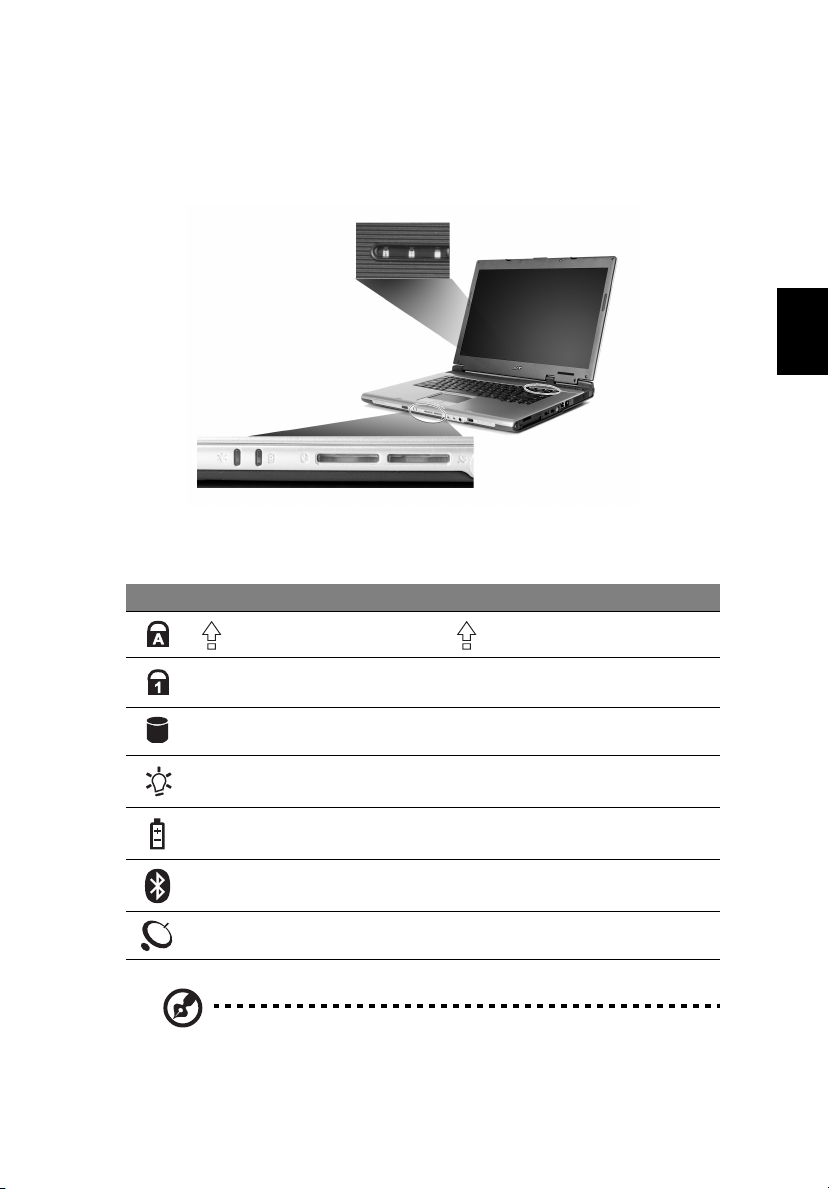
Állapotjelzők
A számítógép Három jól látható állapotjelző fénnyel rendelkezik a billentyűzet bal
oldalán, és további néggyel az előlapján.
9
Magyar
Az üzemállapot, az akkumulátor és a vezeték nélküli kommunikáció állapotjelző fény
akkor is látható, ha az LCD kijelző le van hajtva.
Ikon Funkció Leírás
Akkor világít, ha a be van kapcsolva.
NumLk Akkor világít, ha a NumLk be van kapcsolva.
Meghajtóhaszn
álat
Üzemállapot Zöld fénnyel világít, ha a számítógép bekapcsolt
Akkumulátor Az akkumulátor töltése közben világít.
Bluetooth A Bluetooth kommunikáció állapotát jelzi.
Vezeték nélküli
LAN
1. Töltés: Sárgán világít, ha az akkumulátor töltése folyamatban van.
2. Teljesen feltöltve: Hálózati tápellátás használatakor zölden világít.
Jelzi, ha a merevlemez vagy az optikai meghajtó
használatban van.
állapotban van.
A vezeték nélküli LAN kommunikáció állapotát jelzi.
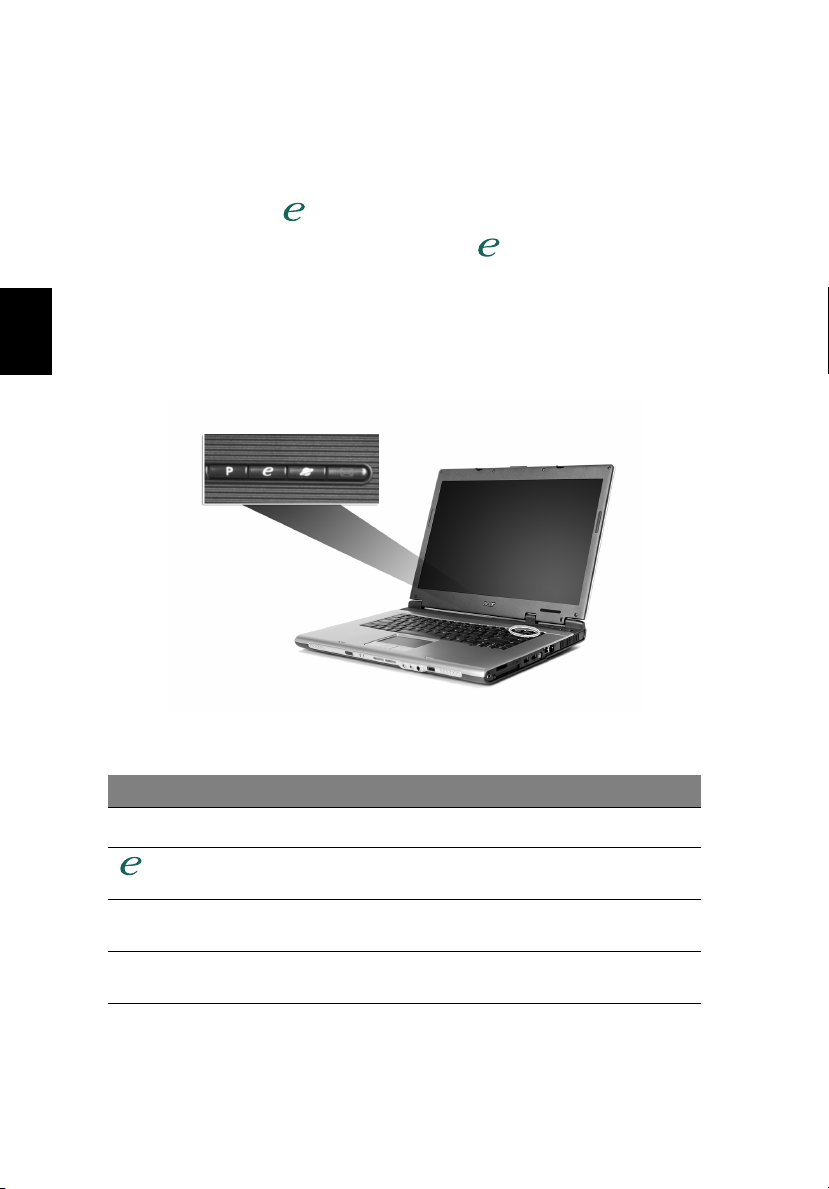
Magyar
10
Gyorsindító gombok
A billentyűzet jobb felső része felett négy gomb található. Ezeket gyorsindító
gomboknak nevezzük. Funkciójuk rendre: levelezés, webböngésző,
Acer Empowering Key <> és egy programozható gomb.
Az Acer eManager használatához nyomja meg az <> gombot. Lásd: "Acer
eManager" a 20. oldalon. A levelezés és webböngésző gomb az alapértelmezett
levelező- és böngészőprogramot indítja el, de funkciójukat a felhasználó
megváltoztathatja. A webböngésző, a levelezés és a programozható gombbal
kapcsolatos beállításokat az Acer Launch Manager alkalmazással adhatja meg.
Lásd: "Launch Manager" a 23. oldalon.
Gyorsindító gomb Alapértelmezett alkalmazás
P
Webböngésző Internetes böngészőprogram
Levelezés Elektronikus levelező alkalmazás
Felhasználó által programozható
Elektronikus levelező alkalmazás
(felhasználó által programozható)
(felhasználó által programozható)
(felhasználó által programozható)
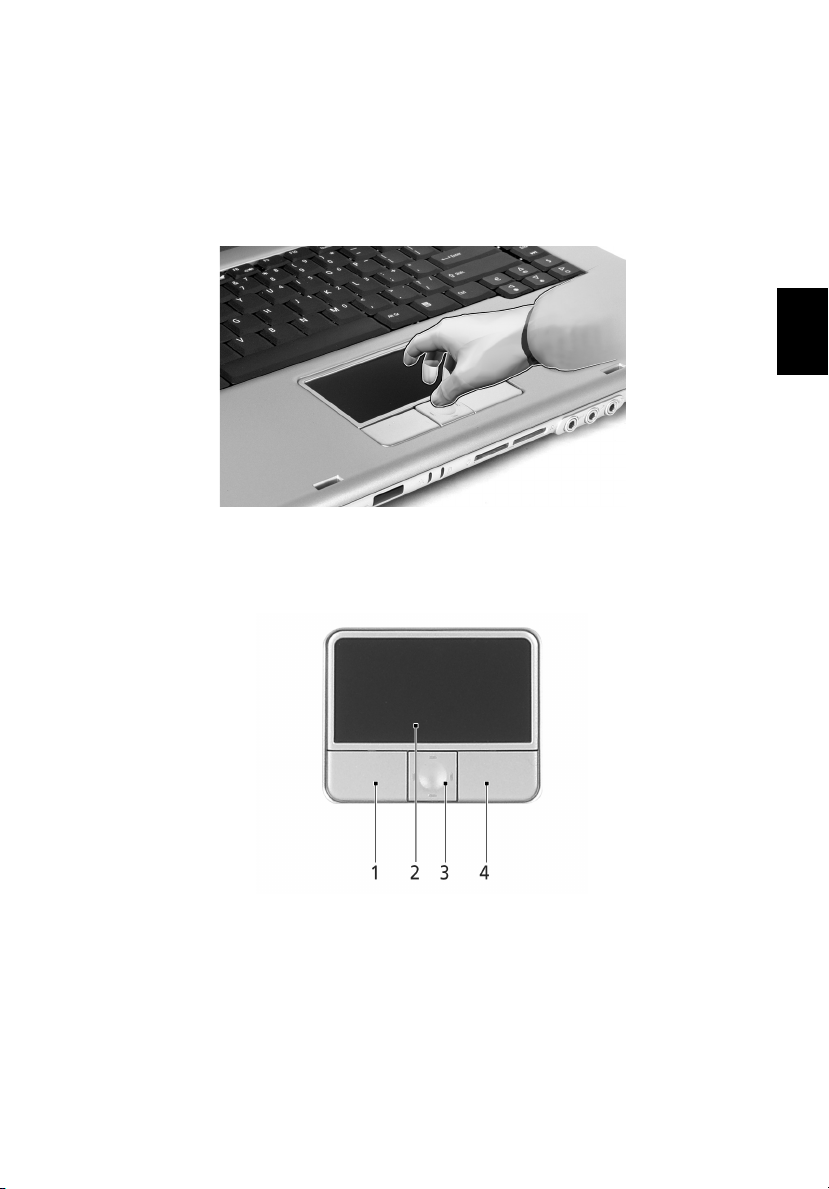
11
Érintőpad
A beépített érintőpad egy olyan mutatóeszköz, amely a felületén érzékeli a mozgást.
Ez azt jelenti, hogy a kurzor annak megfelelően reagál, ahogy Ön az ujját mozgatja
az érintőpad felületén. A csuklótámasz központi elhelyezésének köszönhetően
kényelmes, biztonságos használatot tesz lehetővé.
Alapvető tudnivalók az érintőpadról
Az érintőpad használatát az alábbi pontokban ismertetjük:
Magyar
• A kurzor mozgatásához húzza végig az ujját az érintőpadon (2).
• A kiválasztási és végrehajtási műveleteket az érintőpad szélén, a bal (1) és a
jobb (4) oldalon található gombot lenyomva végezheti el. A két gomb megfelel
az egereken található bal és jobb gombnak. Az érintőpadon való koppintás
megfelel a bal gombbal való kattintásnak.
• Az oldalakon fel/le és jobbra/balra mozogni a négyirányú léptető gombbal (3)
tud. Ezzel a gombbal azt a hatást éri el, mintha a windowsos alkalmazásokban
a gördítősávra kattintana.
